标签:
iOS上的选择时间日期的控件是这样的,左边是时间和日期混合,右边是单纯的日期模式。
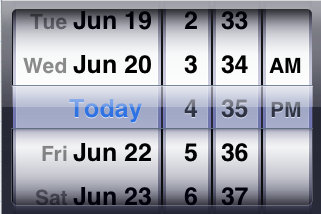 ,
, 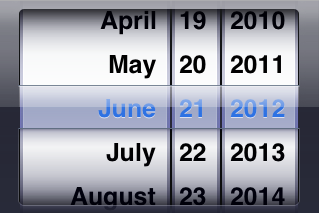
您可以选择自己需要的模式,Time, Date,Date and Time , Count Down Timer四种模式。
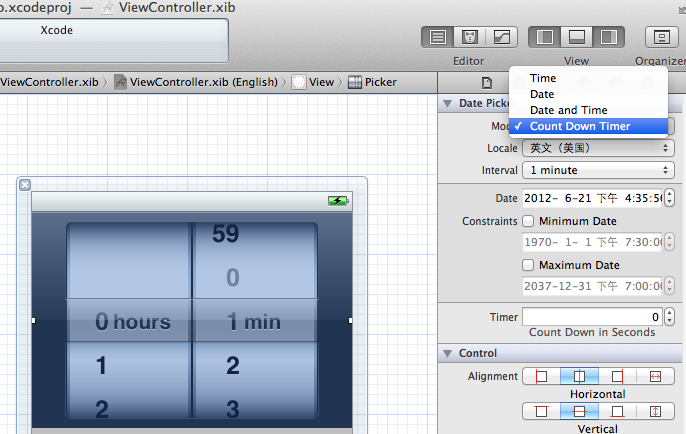
本篇文章简单介绍下PickerDate控件的使用
1、新建一个Singe View Application,命名为DatePickDemo,其他设置如图
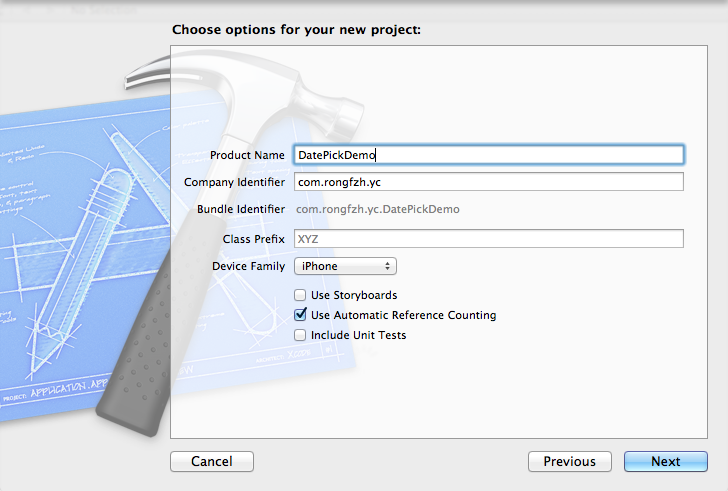
2、放置控件
打开ViewController.xib,拖拽一个DatePicker控件放到界面上,再拖拽一个Button控件放到界面上,双击Button,输入"选择日期时间"
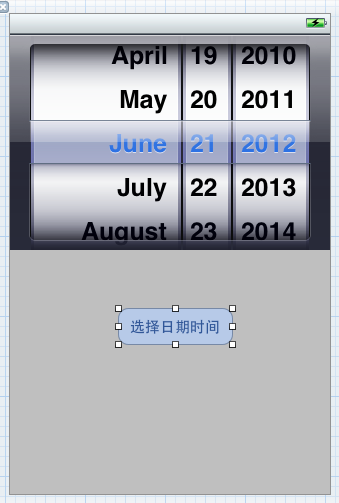
3、建立xib和ViewController的关联
按下command+alt+enter键打开Assistant Editor,选中DatePicker按住Control键,拖拽到viewController.h上,
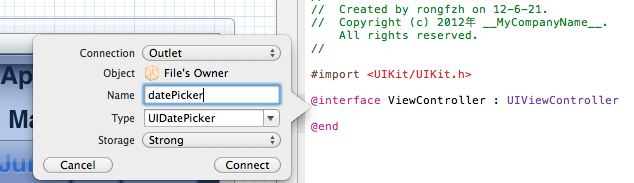
建立Outlet datePicker。
以同样方式给Button建立一个Action关联映射,命名为selectDate,事件类型为默认的Touch Up Inside。
4、实现代码
- (IBAction)selectDate:(id)sender {
}
在这里添加响应代码
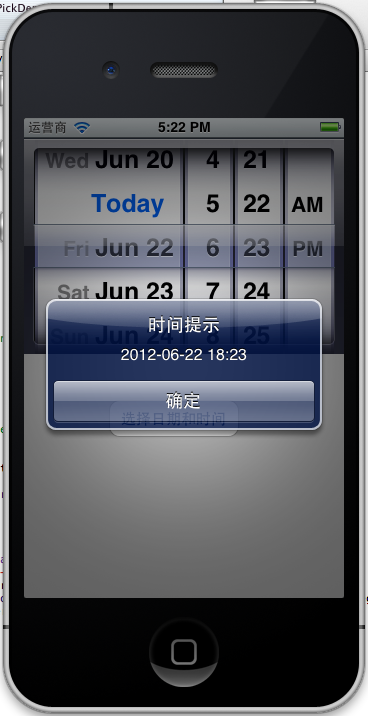
5、修改模式成Date模式,修改代码
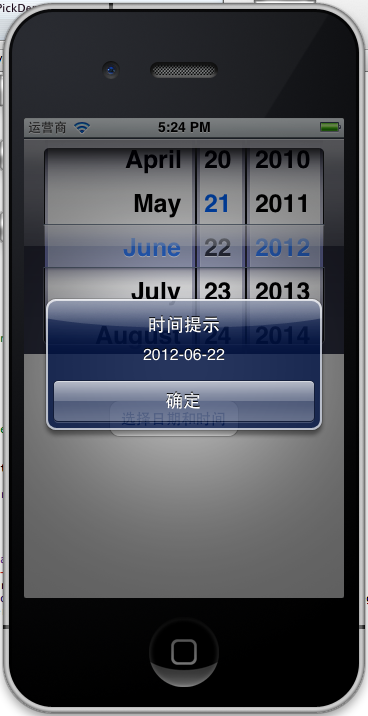
标签:
原文地址:http://www.cnblogs.com/Sucri/p/4873977.html